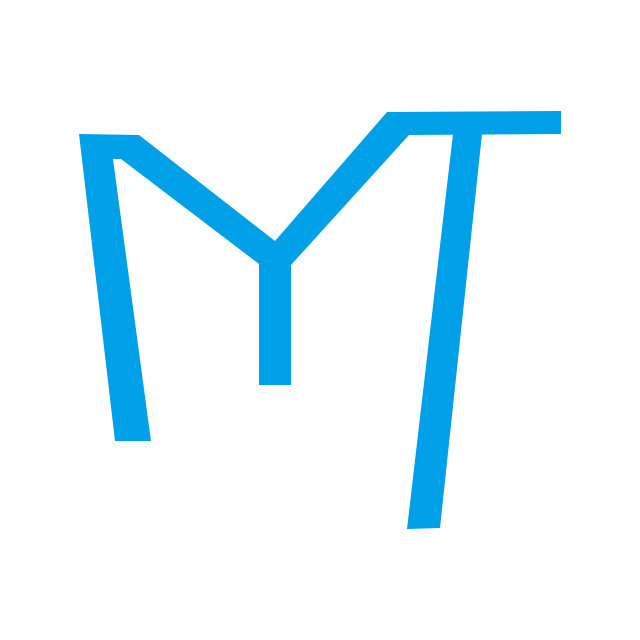文字版:
打开电脑后,
你是不是经常需要打开“我的电脑”?
殊不知,这个经常被大多数人使用的功能,
还隐藏了大多数人不知道的秘密。
秘密〇 它其实有多个名字
“我的电脑”在Win10上改名成了“此电脑”,
但它其实是“文件资源管理器”的入口,
它还是“Windows Shell”的主要构成部分。
无论是“我的电脑”还是“文件资源管理器”,
本教程介绍的秘密技巧对它们而言都是等价的。
秘密一:罗马通条条大路,入口集合
除了访问硬盘,
在“我的电脑”首页,你还可以进入许多地方。
比如,打开设置、卸载程序、查看电脑属性等。
如果你能记住一些专有名称的话,
可以在地址栏输入它们,以便快速访问。
比如输入程序名control,可以访问控制面板;
输用户名,可以访问用户文件夹。
当然,输网址也是可以打开的。
秘密二:天下武功,唯快不破,极速打开
由于“我的电脑”这个功能太常用了,
以至于需要为他专门设立一个快捷键。
记一下吧,Win+E键,按住Windows 键不放的同时按E键,
就可以打开它了
好了,日后,记住这个快捷键,
放鼠标一条生路吧。
当然,这里还有一些快捷键:
| 键盘快捷键 | 触发动作 |
|---|---|
| Ctrl+L/Alt+D | 激活地址栏 |
| Ctrl+E/Ctrl+F | 激活搜索栏 |
| Ctrl+N | 创建新窗口 |
| Ctrl+W | 关闭当前窗口 |
| Ctrl+mouse scroll wheel | 修改图标显示尺寸 |
| Ctrl+Shift+N | 新建文件夹 |
| Num Lock+asterisk (*) | 展开所有子文件夹 |
| Num Lock+plus (+) | 展开子文件夹 |
| Num Lock+minus (-) | 收起文件夹 |
| Alt+P | 显示预览 |
| Alt+Enter | 打开所选项目的属性 |
| Alt+↑ | 查看上层文件夹 |
| Alt+→ | 查看下一个文件夹 |
| Alt+← | 查看前一个文件夹 |
| Backspace | 查看前一个文件夹 |
| F11 | 切换窗口最大化状态 |
秘密三:我是个念旧的人,切换快速访问
在Win10上,你打开此电脑时,映入眼帘的是“快速访问”,
它会显示最近使用的文件。
如果你不是很习惯这个Win10功能,想换成以前的样子,
可以在查看、选项里面修改。
修改完成后,是不是很熟悉呢?
秘密四:指哪打哪的快感,快速定位文件
有时候,一个文件夹内文件过多,
如果,想要打开特定的文件需要慢慢翻看。
如果你知道文件名的话,就很方便了,
你只要在地址栏输入文件名,
按下确认键(Enter)就可以打开了。
其实有一个更方便的方法,你根本无需激活地址栏,
直接输入文件名,就可以定位到文件,然后确认键打开。
当然,地址栏可以修改输入,这一点是地址栏的优势所在。
最后啊,别忘了,激活地址栏也是有快捷键的:ctrl+L。
秘密五:不食嗟来之食,“删除”系统强塞给你的文件夹
我们安装系统后,系统常常会塞给我们一些没用的文件夹,
比如视频,音乐等等,
硬盘里面的学习资♂源怎么可能放在这么显眼的地方呢?
久而久之,你可能会想,这些文件夹能不能隐藏起来呢?
当然是可以隐藏的。但需要进行相对复杂的注册表操作。
当然,我已经为大家准备好了一键隐藏脚本。
在漫游挨踢公众号后台回复关键字“我的电脑”即可,!!!!!!!
隐藏好了,是不是瞬间觉得系统很清爽了呢?
秘密六:我也是个微软人,所以我们是老♂乡,与Excel媲美的“筛选”功能
Excel中有一个功能,就是按照一定规则对列表进行排序,
你在文件夹里面说不定也用过这个功能。
可是你知道,Excel 中的另外一个“筛选”功能,
在“我的电脑”里面也能用吗?
日期范围,文件类型,大小范围都可以成为筛选的依据。
秘密七:装逼如风,常伴吾身,极客的工具箱
当我们按住shift键不松,然后鼠标右击文件时会出现一个菜单,
仔细观察,这个菜单与不按shift时右击相比,是不一样的。
这里会多出一个“复制文件路径”的选项,可以复制文件的绝对路径。
实际上,鼠标右击地址栏,就可以复制该文件所在的文件夹地址。
按住shift 右键单击文件夹空白处,可以看到“在此处打开PS”的选项,
这两个功能对极客是非常有用的。
此外,在地址栏输入cmd/powershell,可以打开它,
并且把工作目录设置为当前目录。
实际上,除了cmd 内置的命令,地址栏也是一个命令行环境,
不信的话,你可以在地址栏ping 网址试试。
秘密八:这皮肤有毒?全新的界面
微软一直想推广新一代的用户界面,
所以,win10隐藏了UWP版本的资源管理器。
打开方法如下,
我们新建一个快捷方式,然后输入下列暗号
explorer shell:AppsFolder\c5e2524a-ea46-4f67-841f-6a9465d9d515_cw5n1h2txyewy!App
点击下一步,给一个名字,
然后我们就能打开了。
当然,这个新界面的版本还不算完善,聊胜于无吧。
秘密九:多标签浏览
实际上,去年微软给win10添加过一个叫“Sets”的功能,
我之前在视频里面也展示过,
它可以让你像浏览器一样,在一个窗口中浏览多个文件夹。
正当我还在感叹,微软爸爸一个动作便能杀死一个软件的时候,
便传来功能被砍的消息。
这下好了,三方工程师再接再厉,又把这项功能带回了Win10,
这款软件让桌面窗口变得井然有序,对效率提升可谓巨大。
如果想下载这个软件,可以在公众号后台回复“我的电脑”即可获得。
那些年,你的电脑里面是否也隐藏了一些棒棒的学习姿势呢?